文章详情页
剪映如何自动卡点_剪映自动卡点技巧介绍
浏览:76日期:2022-10-28 16:34:02
许多朋友都还不知道剪映怎么自动卡点,接下来IE浏览器中文网站小编为大家带来剪映自动卡点方法教程,希望能够帮助到大家。

剪映怎么自动卡点
1、打开软件,点击【新建项目】;
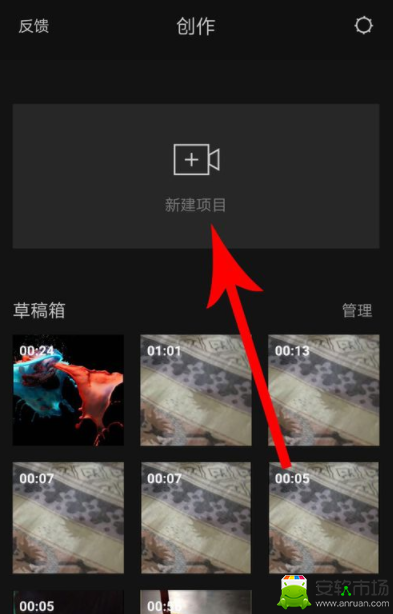
2、点击【添加项目】;
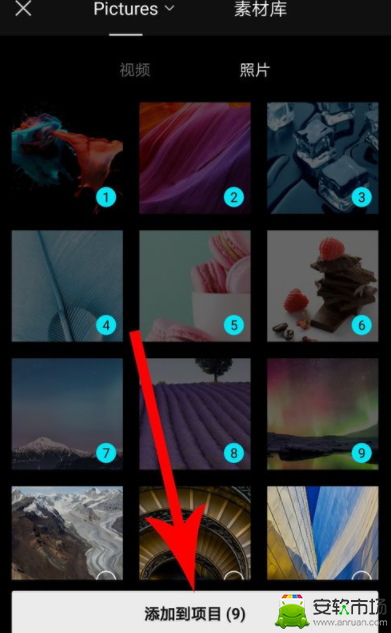
3、点击【音频】;
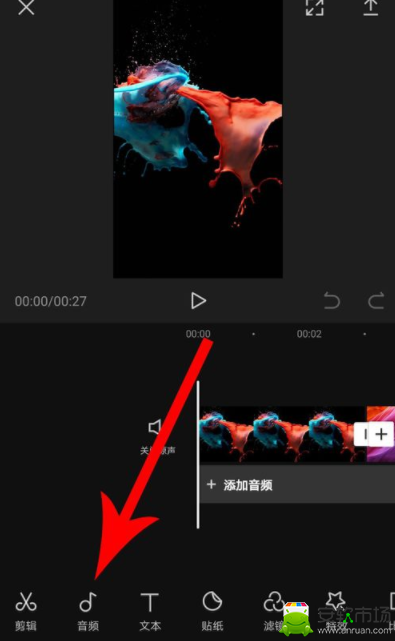
4、点击【音乐】;
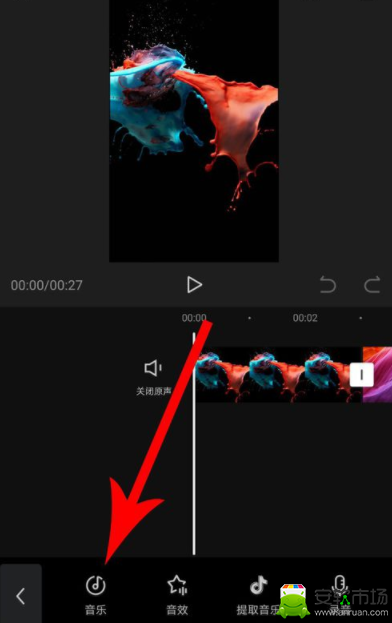
5、点击【卡点】;
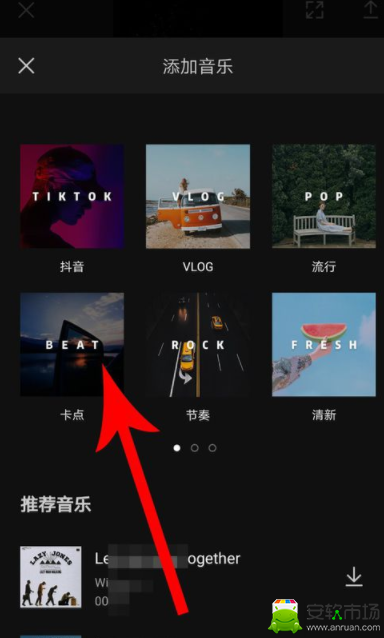
6、点击自己喜欢的音乐后面下载图标;
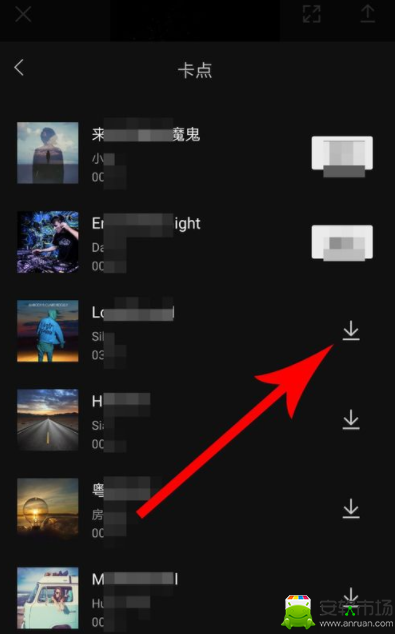
7、点击【使用】;
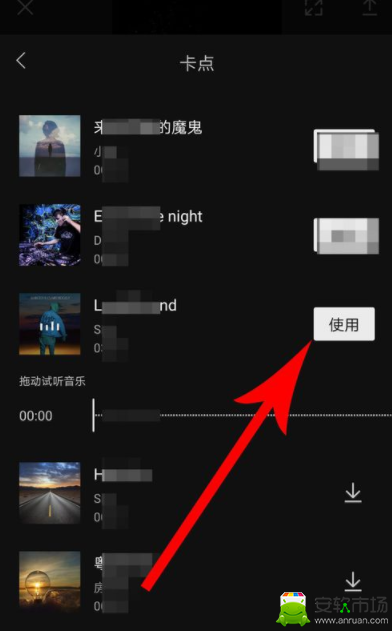
8、返回到视频剪辑界面,然后选择音频素材;
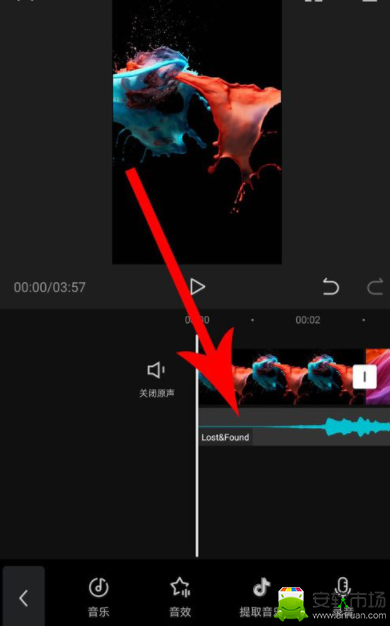
9、点击【踩点】;
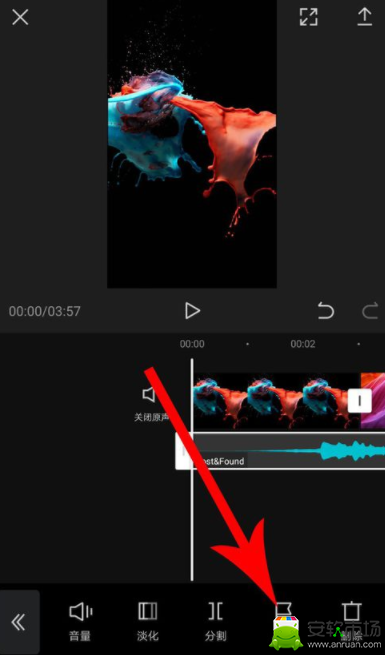
10、点击【自动踩点】,点击“√”提交就可以了。
剪映相关攻略推荐:
剪映如何去水印_剪映去水印方法说明
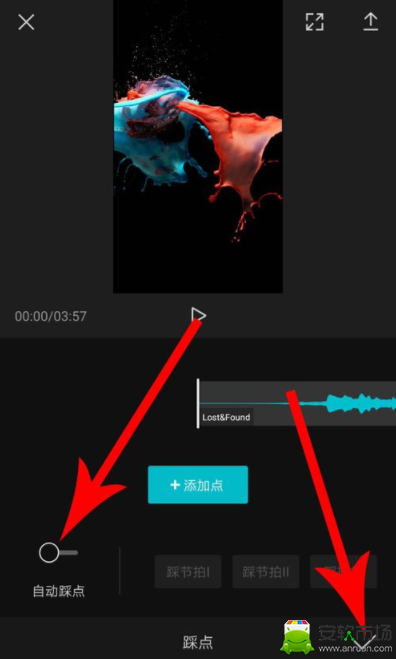
以上就是好吧啦网小编今日为大家带来的剪映自动卡点方法教程,更多软件教程尽在IE浏览器中文网站!
相关文章:
排行榜

 网公网安备
网公网安备